Windows 10: Updateverlauf anzeigen
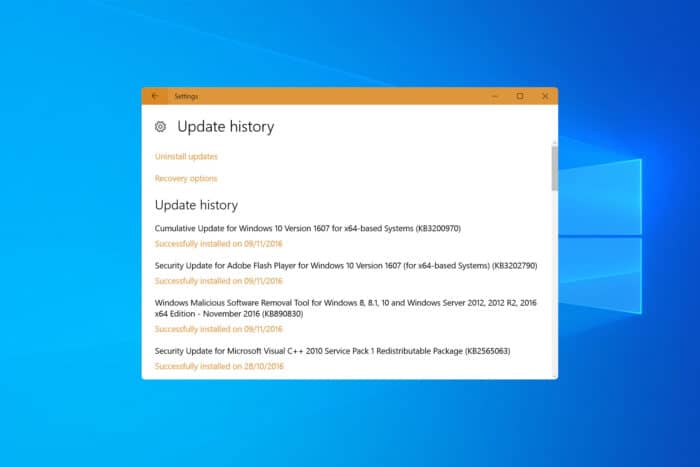
Kurzfassung: Es gibt vier einfache Methoden, den Updateverlauf in Windows 10 zu prüfen: Einstellungen, Eingabeaufforderung, PowerShell und das Update-Log. Jede Methode eignet sich für andere Szenarien — Administratoren nutzen PowerShell oder wmic, normale Nutzer die Einstellungen.
Inhaltsverzeichnis
- Wie prüfe ich den Updateverlauf in Windows 10?
- Über Einstellungen
- Mit der Eingabeaufforderung
- Per PowerShell
- Aus dem Update-Log
- Zusätzliche Hinweise: Wann eine Methode versagt und Alternativen
- Schnellübersicht: Befehls-Cheatsheet
- Entscheidungsbaum für die passende Methode
- Rollenbasierte Checkliste
- Glossar und Zusammenfassung
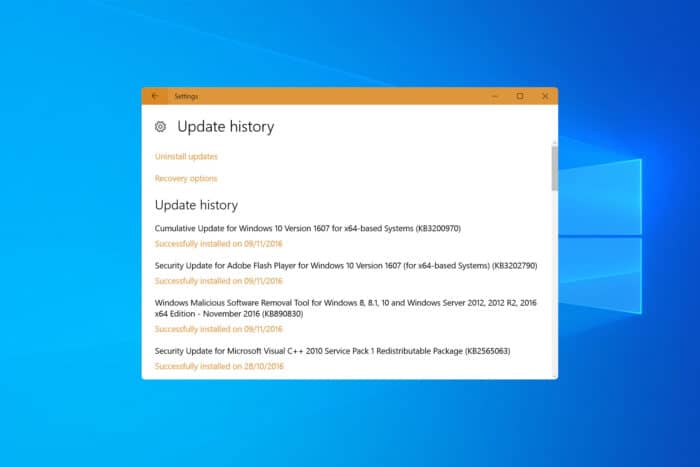
Wie prüfe ich den Updateverlauf in Windows 10?
Alle folgenden Methoden zeigen, welche Updates installiert wurden. Wähle die Methode nach deinem Kenntnisstand und Zweck: einfache Kontrolle, Fehlersuche oder automatisierte Inventarisierung.
1. Über Einstellungen
- Drücke Win + I, um Einstellungen zu öffnen.
- Gehe zu Update & Security > Windows Update.
- Klicke auf View update history, um alle installierten Updates zu sehen.
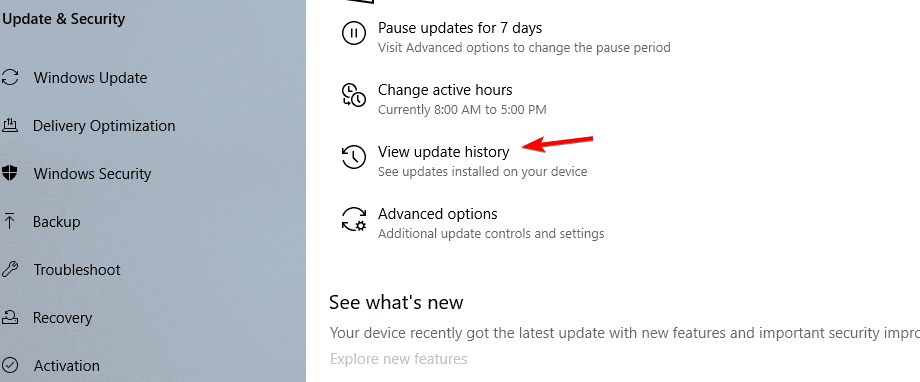
Hinweis: Diese Ansicht ist ideal, um schnell zu prüfen, ob ein bestimmtes Funktions- oder Sicherheitsupdate installiert wurde. Nutze sie zuerst bei einfachen Problemen.
2. Mit der Eingabeaufforderung
- Öffne die Eingabeaufforderung als Administrator.
- Tippe folgenden Befehl ein und drücke Enter:
wmic qfe list brief /format:table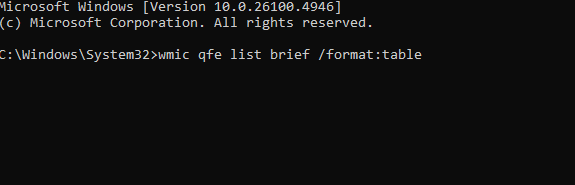
Ergebnis: Eine tabellarische Auflistung aller installierten Updates inklusive KB-Nummern. Diese Methode ist nützlich, wenn du schnelle Textausgaben für Skripte oder Berichte brauchst.
3. Per PowerShell
- Starte PowerShell als Administrator.
- Führe folgenden Befehl aus:
Get-HotFix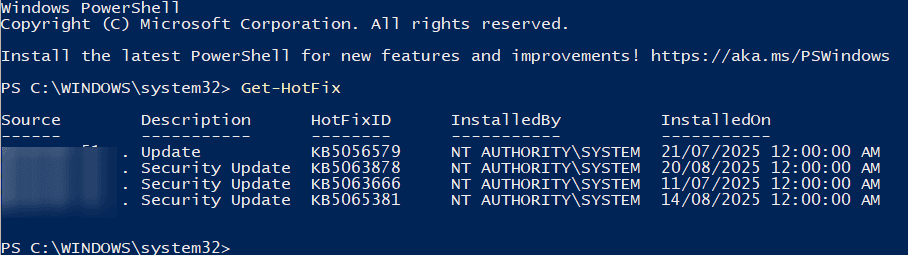
Ergebnis: Detaillierte Liste installierter Hotfixes mit Installationsdatum. PowerShell lässt sich leicht in automatisierte Prüfungen integrieren.
4. Aus dem Update-Log
- Öffne PowerShell als Administrator.
- Führe aus:
Get-WindowsUpdateLog- Speichere und öffne die erzeugte Log-Datei, um detaillierte Ereignisse des Update-Prozesses zu lesen.
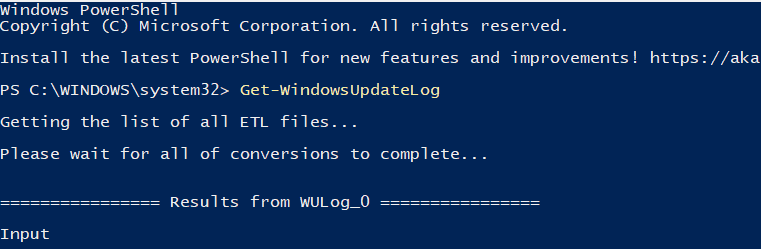
Diese Methode liefert die umfangreichsten Informationen, etwa Fehlermeldungen während der Installation. Sie eignet sich besonders für tiefergehende Fehlersuche und Supportfälle.
Wann eine Methode fehlschlägt oder limitiert ist
- Einstellungen zeigt keine Log-Details und ist für automatisierte Prüfungen ungeeignet.
- wmic ist in neueren Windows-Installationen veraltet, kann aber weiterhin funktionieren; Microsoft favorisiert PowerShell.
- Get-HotFix listet nicht alle Arten von Updates (z. B. Feature-Updates nicht immer vollständig).
- Get-WindowsUpdateLog kann sehr umfangreiche Dateien erzeugen; für Einsteiger sind die Logs schwer zu interpretieren.
Important: Administratorrechte sind für die Befehle in CMD und PowerShell erforderlich. Ohne Adminrechte erhältst du nur eingeschränkte oder keine Ergebnisse.
Alternative Ansätze
- System Center Configuration Manager (SCCM) oder Intune zur zentralen Inventarisierung in Unternehmensnetzwerken.
- Windows Update for Business und WSUS für kontrolliertes Deployment.
- Drittanbieter-Inventarisierungstools für große Flotten.
Mini-Methodik zur Fehlersuche
- Prüfe zuerst Einstellungen, ob das Update sichtbar ist.
- Wenn nicht, nutze Get-HotFix oder wmic zum Abgleich von KB-Nummern.
- Bei Installationsfehlern: Erzeuge das Update-Log und suche nach Fehlercodes.
- Fehlschläge dokumentieren und ggf. Rollback oder Windows-Update-Problembehandlung ausführen.
Befehls-Cheatsheet
| Zweck | Befehl | Ausgabe |
|---|---|---|
| Schnellliste aller installierten Updates | wmic qfe list brief /format:table | Tabelle mit KB-IDs |
| Hotfix-Übersicht | Get-HotFix | Liste mit Installationsdaten |
| Erzeuge WindowsUpdateLog | Get-WindowsUpdateLog | Protokolldatei für Details |
Entscheidungsbaum
flowchart TD
A[Start: Update prüfen] --> B{Benutzer oder Admin}
B --> |Benutzer| C[Einstellungen öffnen]
B --> |Admin| D{Einfach oder tief}
D --> |Einfach| E[Get-HotFix]
D --> |Tief| F[Get-WindowsUpdateLog]
E --> G[Ergebnis prüfen]
F --> G
C --> G
G --> H{Weiteres Problem?}
H --> |Ja| I[Support kontaktieren]
H --> |Nein| J[Fertig]Rollenbasierte Checkliste
- Administrator
- PowerShell als Administrator ausführen
- Get-HotFix und Get-WindowsUpdateLog nutzen
- Ergebnisse in Ticket oder Inventar übernehmen
- Power User
- Einstellungen öffnen und View update history prüfen
- KB-Nummern notieren
- Helpdesk
- Remote CMD/PowerShell verwenden
- Logs sammeln, nach Fehlercodes suchen
Kurzglossar
- KB-Nummer: Microsoft Knowledge Base ID, verweist auf ein bestimmtes Update
- Hotfix: Behebung für ein spezifisches Problem, oft sicherheitsrelevant
- WindowsUpdateLog: Detailliertes Protokoll der Update-Engine
Zusammenfassung
Viewing des Updateverlaufs in Windows 10 ist schnell und flexibel. Für einfache Kontrollen genügen die Einstellungen. Für Automatisierung und tiefere Fehlersuche sind wmic, Get-HotFix und Get-WindowsUpdateLog besser geeignet. Im Unternehmenskontext bieten SCCM, Intune oder WSUS zentralisierte Optionen.
Wichtige Punkte:
- Administratorrechte sind häufig erforderlich.
- Wähle die Methode nach Zweck: schnell vs. tiefgehend.
- Dokumentiere gefundene KB-Nummern für Support oder Rollback.
Ähnliche Materialien

Podman auf Debian 11 installieren und nutzen
Apt-Pinning: Kurze Einführung für Debian

FSR 4 in jedem Spiel mit OptiScaler
DansGuardian + Squid (NTLM) auf Debian Etch installieren

App-Installationsfehler auf SD-Karte (Error -18) beheben
